This page has not been translated yet.
【一覧】[入力タイプ] ごとのカスタム従業員項目の表示
- For:
- Administrators
- Plans:
- Simple HRHR Essentials0 YenTalent ManagementHR Strategy
カスタム従業員項目が [従業員情報]編集画面でどのように表示されるか、[入力タイプ] ごとに説明します。
Table of contents
テキスト
[カスタム項目の追加]画面
フォームに入力できる文字数は、[テキストの量]の設定で「1行」または「複数行」を指定できます。
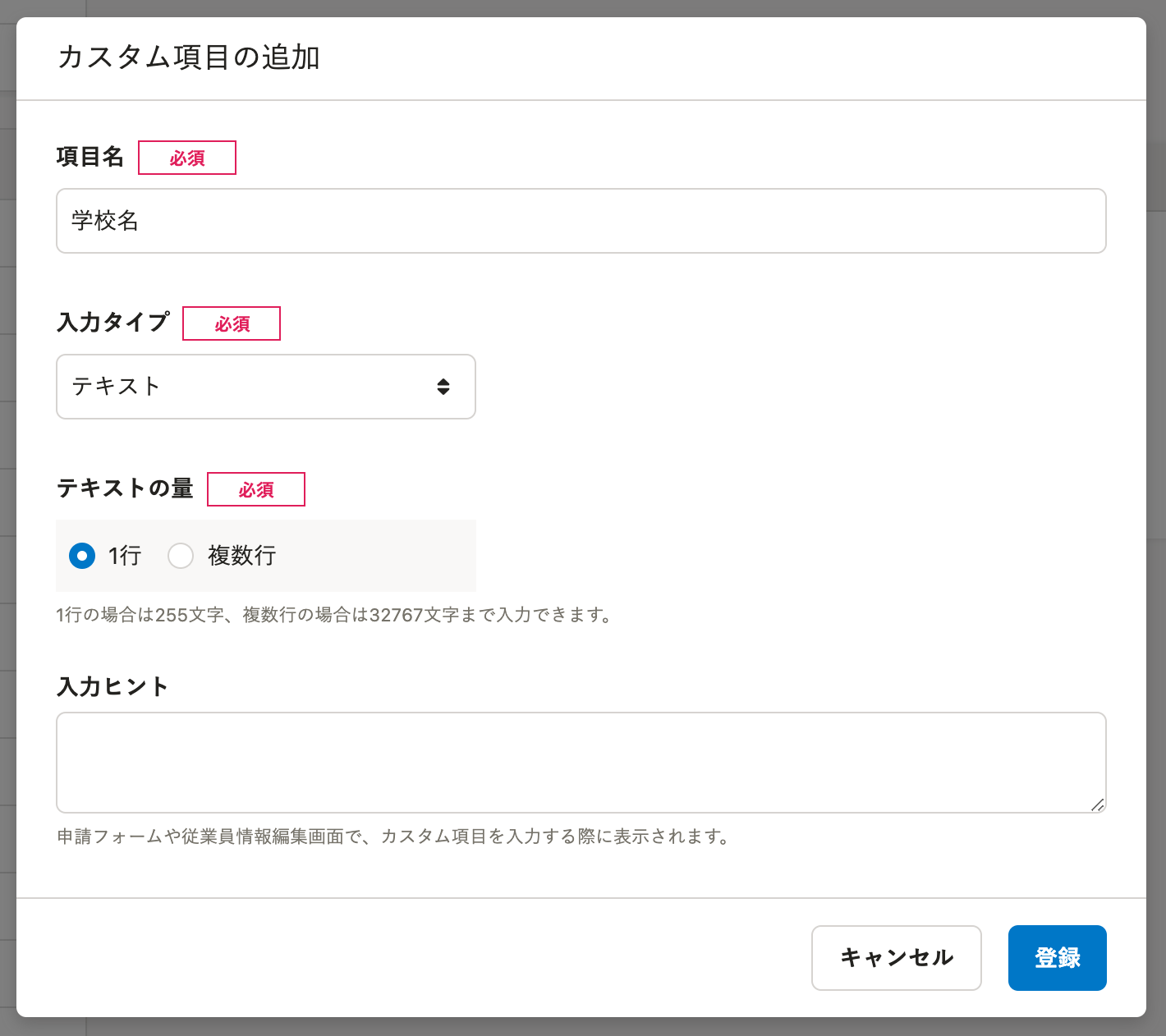 画像を表示する
画像を表示する
[従業員情報]編集画面
[テキストの量]を「1行」に指定した場合、255文字まで入力できます。(改行不可)
「複数行」に指定した場合は、32,767文字まで入力できます。(改行可能)
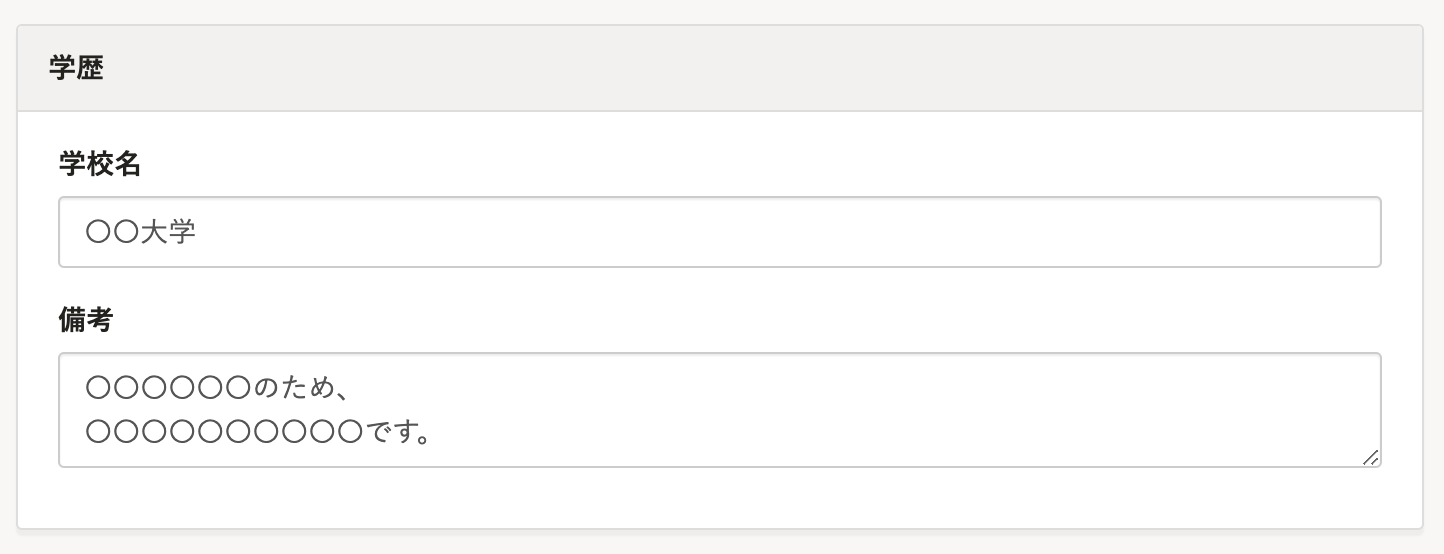 画像を表示する
画像を表示する
日付
[カスタム項目の追加]画面
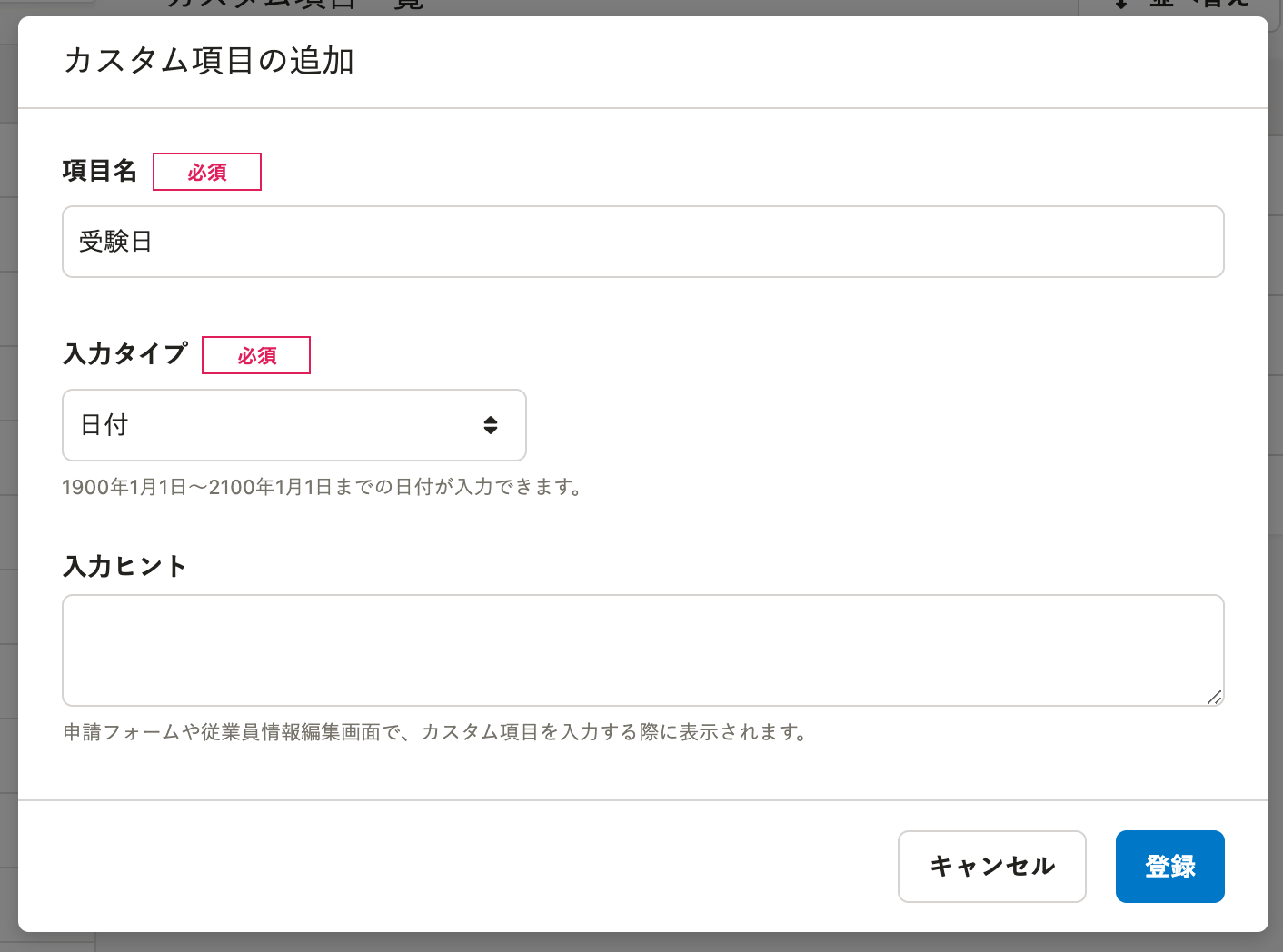 画像を表示する
画像を表示する
[従業員情報]編集画面
1900年1月1日 〜 2100年1月1日までの日付が選択できます。
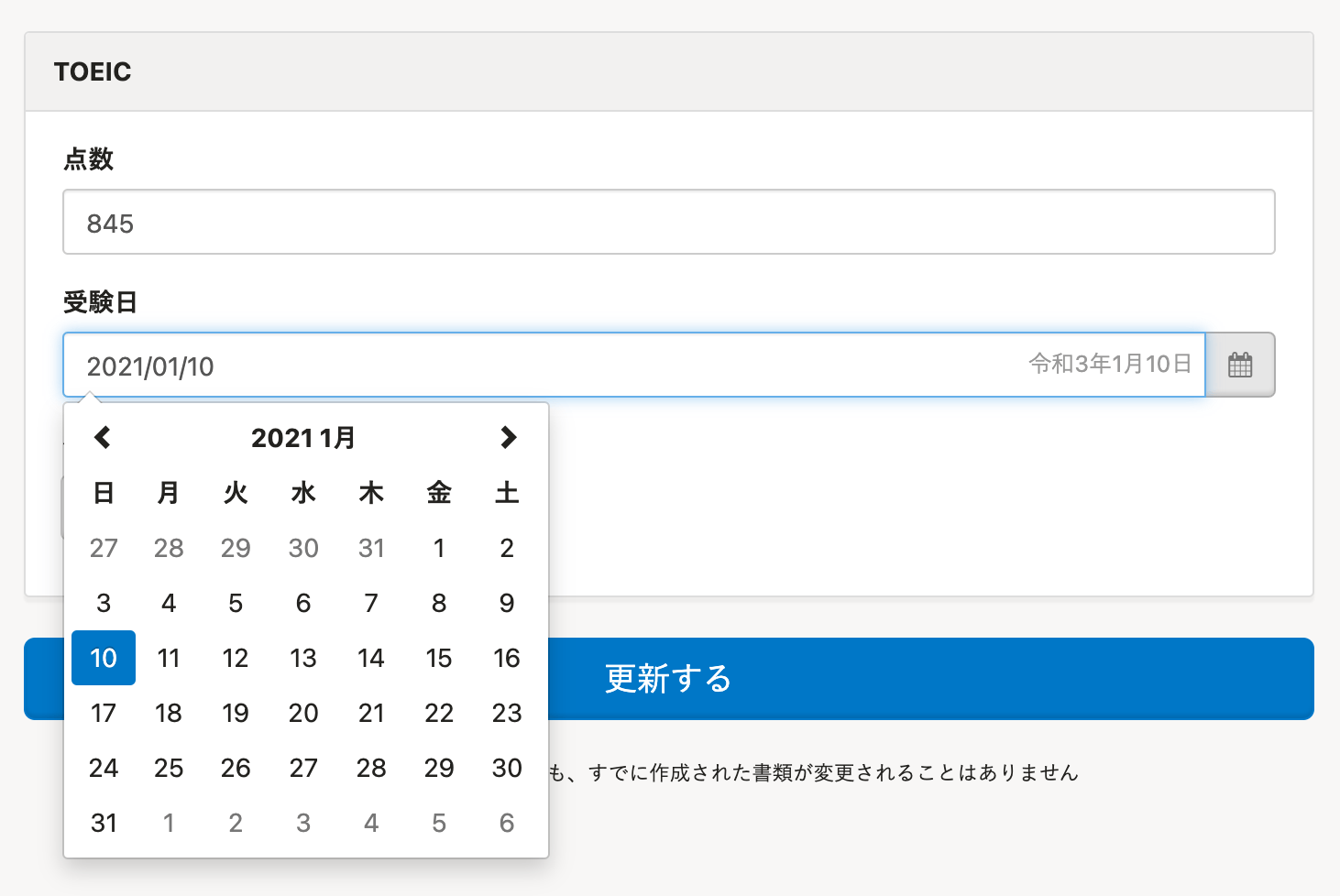 画像を表示する
画像を表示する
数値
[カスタム項目の追加]画面
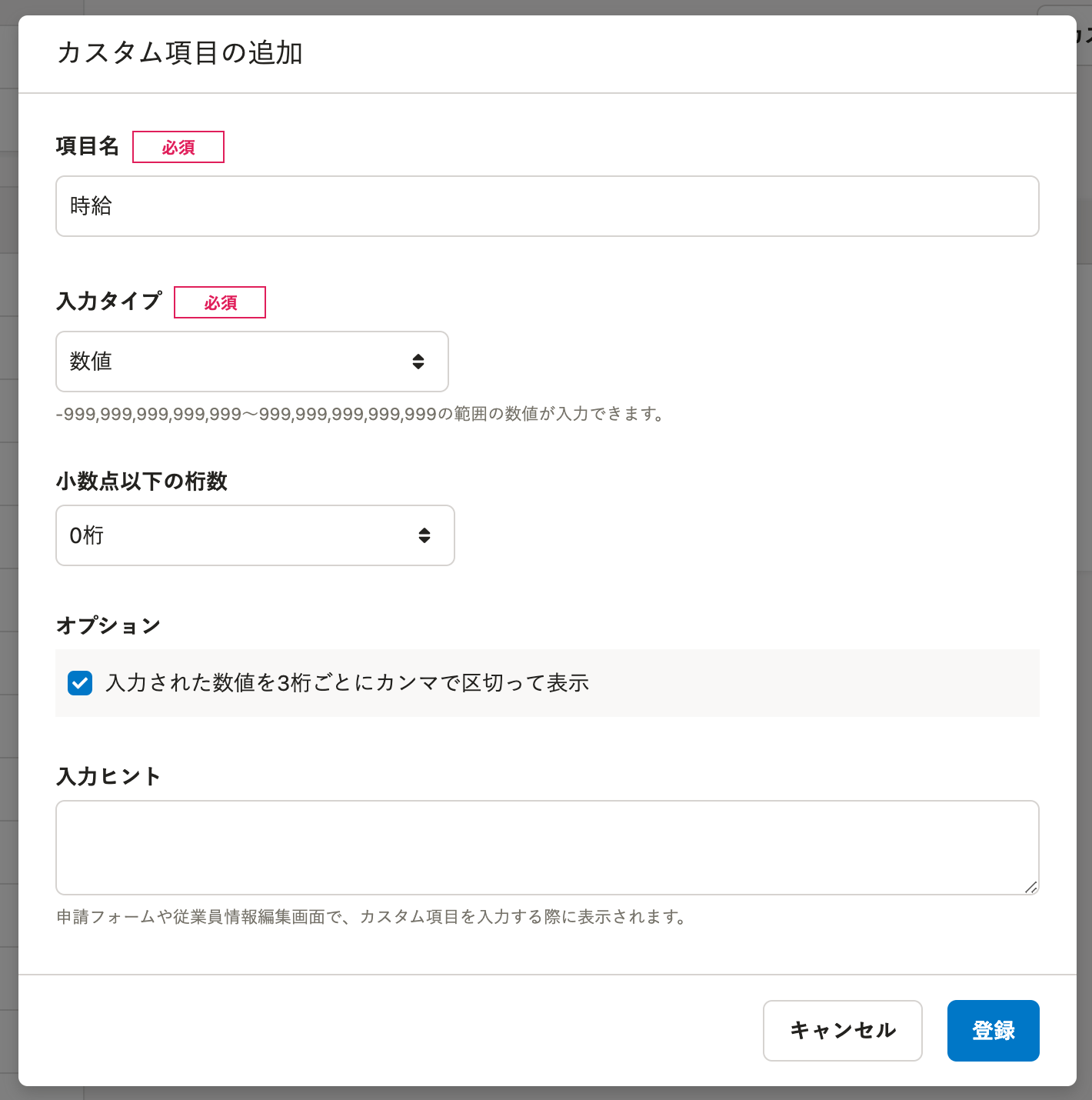 画像を表示する
画像を表示する
[従業員情報]編集画面
-999,999,999,999,999 〜 999,999,999,999,999の範囲の数値が入力できます。
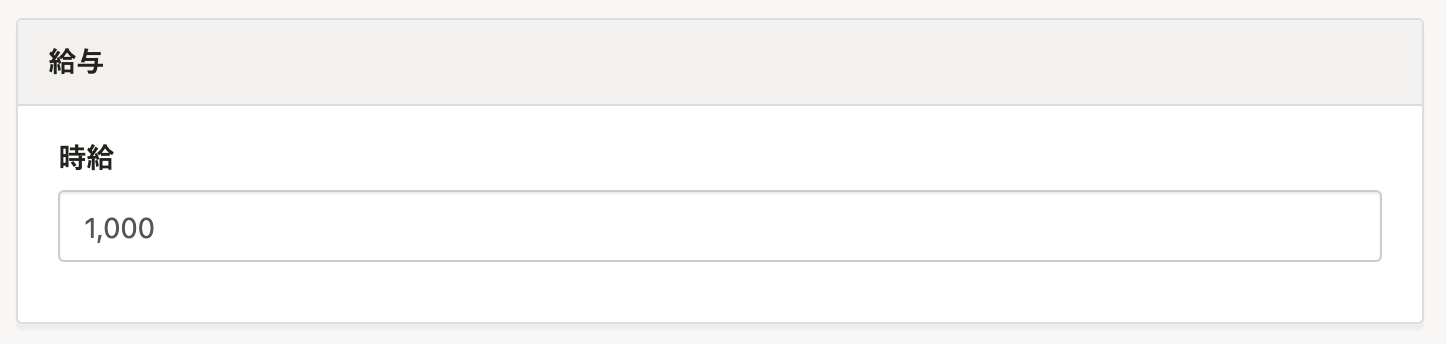 画像を表示する
画像を表示する
ファイル
[カスタム項目の追加]画面
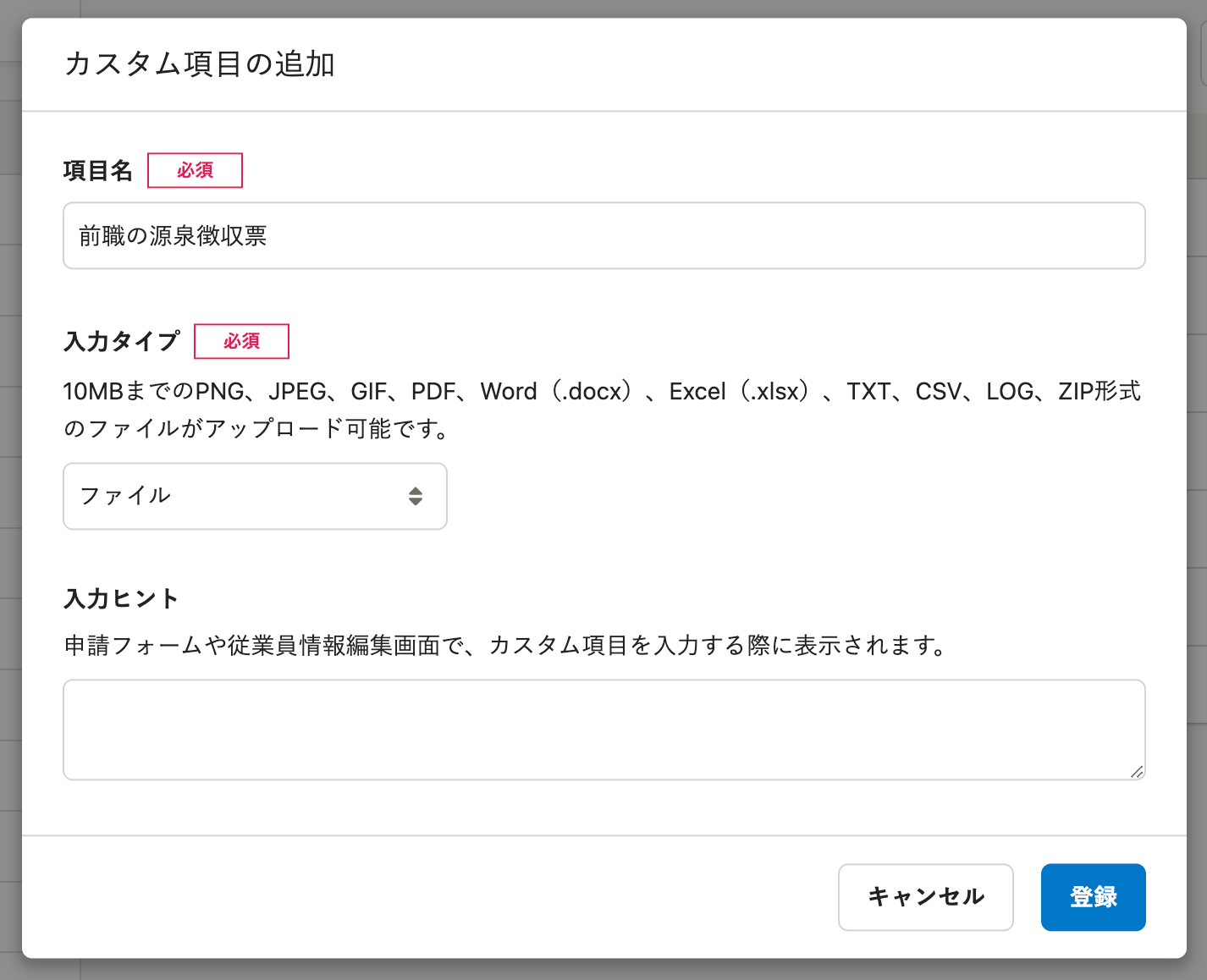 画像を表示する
画像を表示する
[従業員情報]編集画面
以下のファイルをアップロードできます。
- 形式:PNG、JPEG、GIF、PDF、Word(.docx)、Excel(.xlsx)、TXT、CSV、LOG、ZIP
- サイズ:GIF形式は1ファイル最大3MB。その他の形式は1ファイル最大10MB。
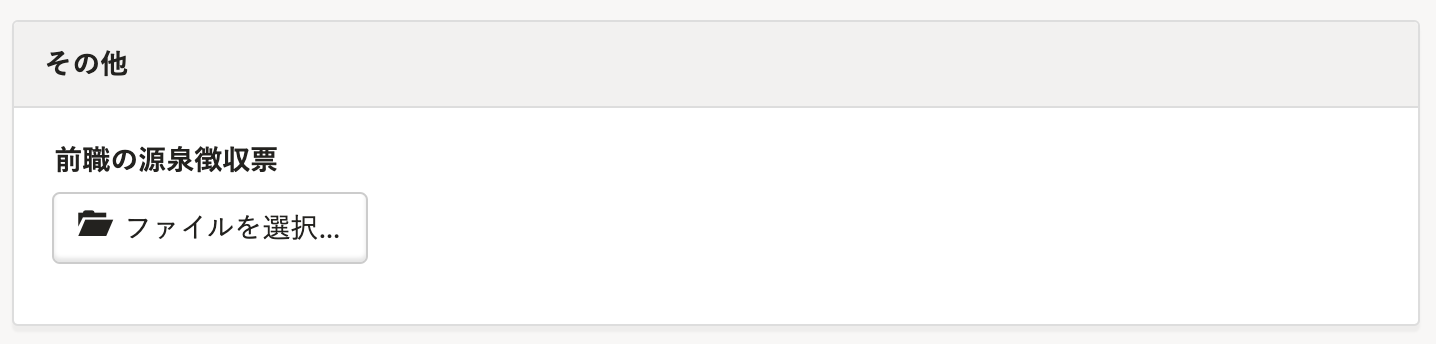 画像を表示する
画像を表示する
ドロップダウンリスト
[カスタム項目の追加]画面
ドロップダウンリストとして表示させる項目を、[選択肢1][選択肢2]・・・に登録してください。
100文字、300項目まで登録可能です。
APIを使用してドロップダウンリストの項目を登録、更新する場合は、[物理名1][物理名2]・・・にも値を登録してください。
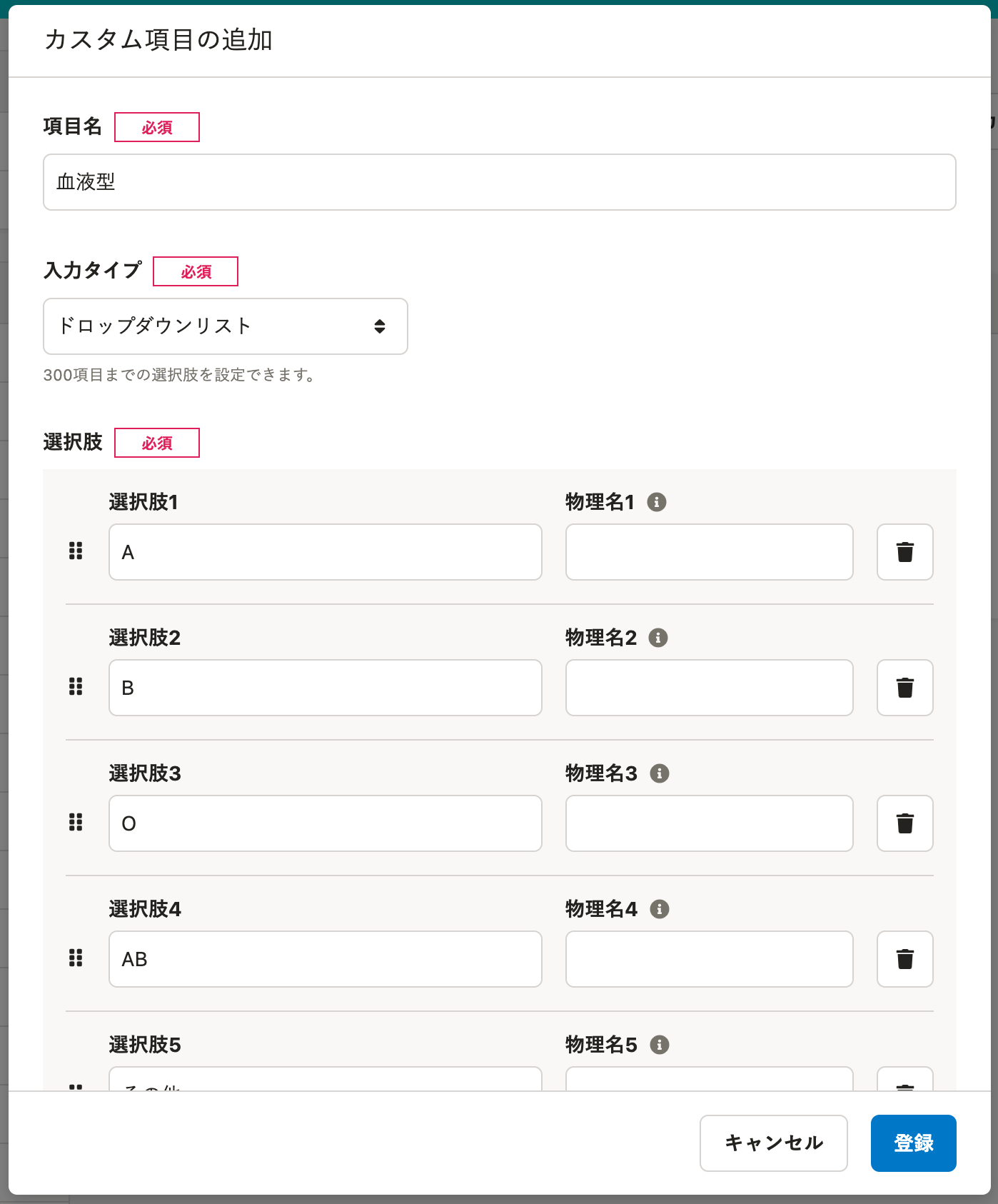 画像を表示する
画像を表示する
[従業員情報]編集画面
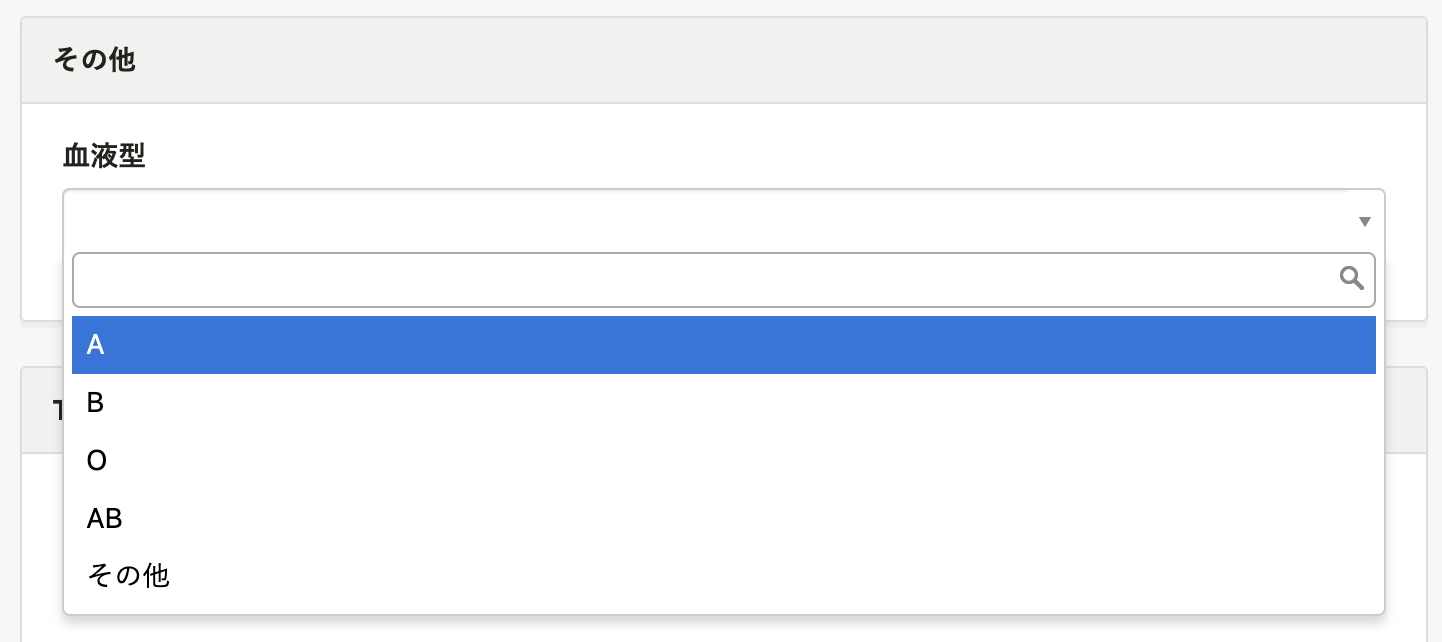 画像を表示する
画像を表示するWas this helpful?
